Соединение с локальной БД
Перед соединением с локальной БД необходимо запустить ядро СУБД на компьютере клиента (см. документ РСКЮ.10010-60 34 01-1 «СУБД ЛИНТЕР. Запуск и останов СУБД ЛИНТЕР в среде ОС Windows», раздел «Запуск СУБД ЛИНТЕР» и «СУБД ЛИНТЕР. Запуск и останов СУБД ЛИНТЕР в среде ОС Linux, Unix», раздел «Запуск СУБД ЛИНТЕР»).
Для соединения необходимо:
-
в
Инспекторе БД (далее Инспектор) открыть узел
(далее Инспектор) открыть узел Серверы, затем узелЛокальное ядро; -
выделить в
Инспектореузел БД; -
вызвать диалог соединения одним из способов:
-
нажать на пиктограмму Добавить соединение
 инструментальной панели
инструментальной панели Инспектора; -
в контекстном меню базы данных выбрать пункт меню Добавить соединение;
-
в главном меню выбрать пункт База данных = > Добавить соединение;
-
дважды щёлкнуть левой кнопкой мыши по выбранной БД;
-
нажать на клавиатуре клавишу < F2 >.
-
-
в диалоговом окне соединения указать имя пользователя, пароль и режим обработки транзакций (рис. 1). По умолчанию имя пользователя SYSTEM, пароль MANAGER8.
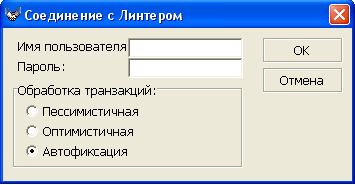 Рисунок 1. Окно регистрации и ввода установочных параметров
Рисунок 1. Окно регистрации и ввода установочных параметров
Поля ввода и переключатели окна регистрации:
-
поля Имя пользователя и Пароль.
Ввести имя и пароль пользователя, которые однозначно его идентифицируют и определяют права при работе с СУБД ЛИНТЕР. Для перемещения от поля к полю пользуйтесь клавишей < Tab >.
-
переключатель Обработка транзакций.
С помощью переключателя установите режим обработки транзакций. Установленный переключатель помечается черной точкой. Для перемещения к нужному переключателю можно использовать клавиши < Up > или < Down >.
Возможные состояния переключателя:
-
Автофиксация
При установке этого режима СУБД выполняет контроль физической и логической целостности базы данных. Для этого ведется системный журнал, в который заносится протокол всех изменений в БД, и, в случае краха СУБД, при следующем запуске системы ядро СУБД ЛИНТЕР определит (по журналу) наличие прерванной транзакции и удалит все изменения, сделанные ею в незавершенной транзакции. Однако при автофиксации понятие транзакции сильно упрощено: она может состоять только из одного запроса, отсутствует понятие отката/фиксирования изменений, внесенных при обработке запроса, так как изменения сразу же становятся доступными всем параллельно работающим пользователям;
-
Оптимистичная
Режим работы СУБД ЛИНТЕР, при котором транзакция понимается как серия запросов, выполнение которых приведет базу данных в логически непротиворечивое состояние. Определение конца транзакции возложено на пользователя, который может подтвердить или отказаться от сделанных изменений в транзакции с помощью соответствующих команд;
Примечание
Режим
Оптимистичнаяустарел (использовать не рекомендуется). -
Пессимистичная
Эта установка применяется для обработки распределенных транзакций (транзакций, включающих изменения данных более чем на одном узле). В этом режиме все модификации сразу вносятся в базу данных. Другие пользователи не имеют доступа к изменениям в таблице, пока транзакция, работающая с ними в этом режиме, не подаст команду COMMIT (Фиксировать) или ROLLBACK (Откатить).
Модификации, произведенные транзакцией после подачи команды COMMIT, остаются в базе данных (в системный журнал ставится только отметка о конце транзакции), при указании ROLLBACK – удаляются из базы данных. СУБД, выполняя распределенную транзакцию, разбивает ее на несколько локальных транзакций, выполняющихся на различных серверах. Если при глобальном откате транзакции на каком-то локальном сервере откат не выполнился, то выдаются команды на откат всех уже зафиксированных изменений на других серверах (базах данных).
После ввода данных нажмите кнопку OK (или клавишу < Enter >). При успешном соединении открывается один канал связи с выбранной базой данных, и в поле списка доступных соединений, расположенном в верхней части Инспектора, появляется строка, которая показывает текущее соединение (рис. 2). Она содержит имена сервера, базы данных, пользователя и режим обработки транзакций.

Вновь добавленное соединение становится активным, его пиктограмма отображается желтым цветом. В данной утилите понятие активного соединения означает, что при открытии перекрываемого окна использоваться будет именно это соединение. Активное соединение отображается в левой части статусной строки Главной панели (рис. 3).

После успешной регистрации становятся доступными пункты главного меню и пиктограммы панели инструментов программы.